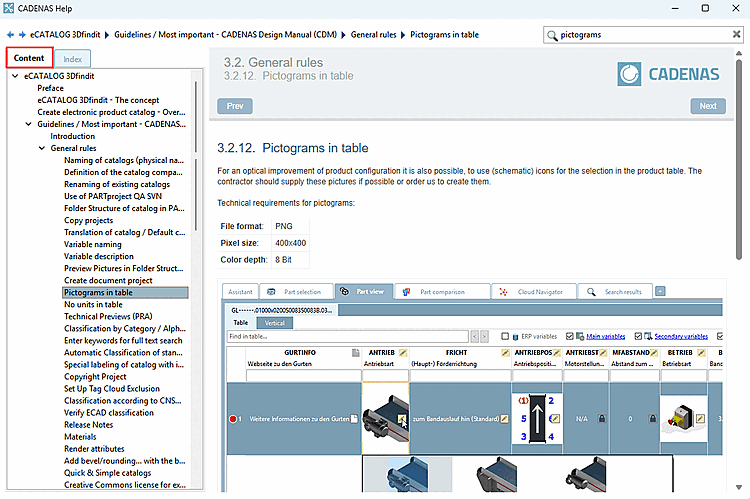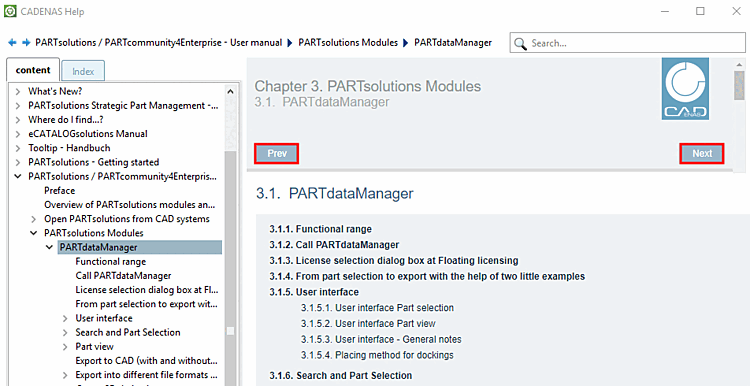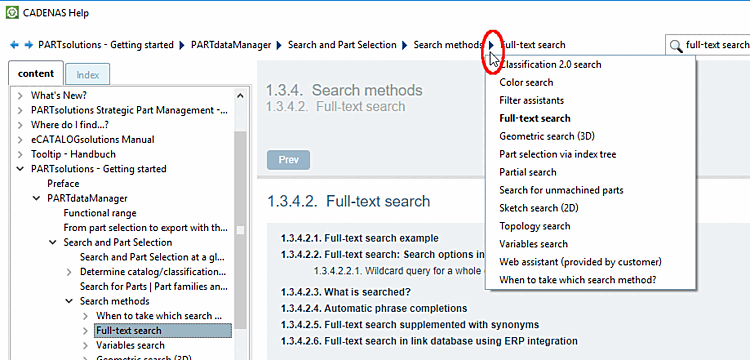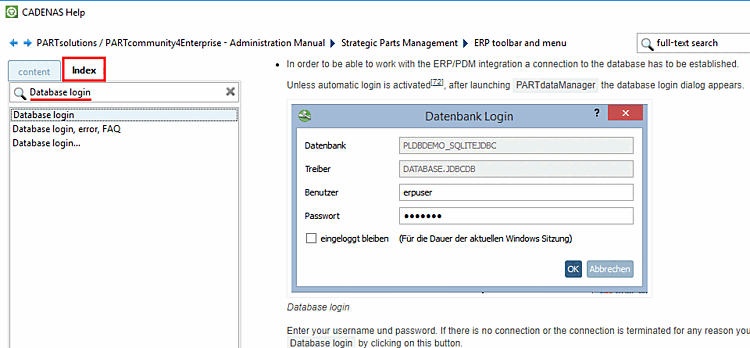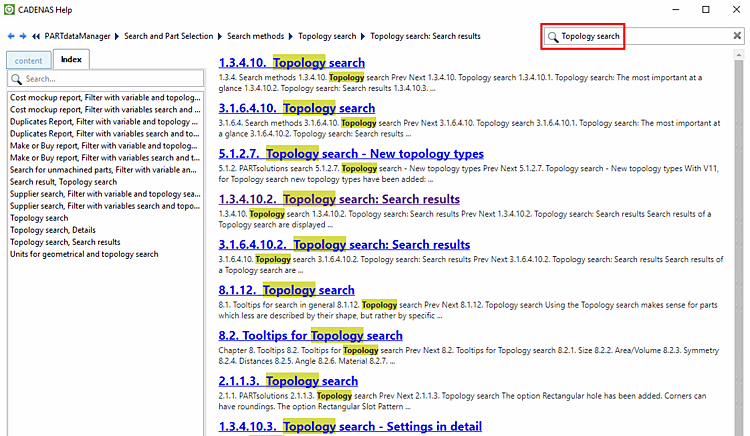|
Richiamare la guida del programma tramite il menu Aiuto [Help] -> Aiuto [Help] o tramite F1.
|
|
-> La documentazione si apre con il capitolo relativo all'applicazione attualmente attiva.
Quali sono i manuali disponibili?
Cosa c'è di nuovo? - Le novità delle singole versioni in ordine cronologico
Cosa c'è di nuovo? - Amministrazione: le innovazioni più importanti delle singole versioni sono ordinate cronologicamente (per quanto riguarda l'amministrazione/la personalizzazione).
PARTsolutions / 3Dfindit.com Enterprise - Manuale per gli utenti
Primi passi (versione ridotta del manuale d'uso di PARTsolutions)
PARTsolutions / 3Dfindit.com Enterprise - Manuale di amministrazione
PARTsolutions Strategic Parts Management - Formazione: integrazione ERP/PDM, creazione di parti controllate (esempi che utilizzano il database PLDBDEMO)
eCATALOGsolutions - Formazione (Esempio: progettazione di un dado per tappo)
PARTwarehouse - Manuale (PLM-Synchro, struttura e classificazione dell'anagrafica delle parti, ecc.)
Come si fa a trovare in modo efficiente le informazioni di cui si ha bisogno?
Quando si apre la Guida, il pulsante sinistro
 visualizzato l'indice, in modo da poter vedere tutti i libri e i sottocapitoli
in modo mirato.
visualizzato l'indice, in modo da poter vedere tutti i libri e i sottocapitoli
in modo mirato.
È possibilescorrere in avanti e indietroutilizzando i pulsanti e .
Muovendosi avanti e indietro secondo la sequenza del
È possibile utilizzare i tasti freccia blu
 parte superiore della visualizzazione del percorso di ricerca.
parte superiore della visualizzazione del percorso di ricerca.
Facendo clic su si passa al capitolo superiore della gerarchia.
Premere per andare alla prima pagina del manuale in questione.
Il percorso di ricerca mostra la posizione attuale. Questo è particolarmente utile se si sono seguiti i collegamenti tra i libri.
I componenti del percorso sono collegamenti che consentono di passare facilmente ai capitoli pertinenti.
Con
Fare clic su una freccia  nel percorso di ricerca, il pulsante
capitolo.
nel percorso di ricerca, il pulsante
capitolo.
Utilizzando il pulsante  o
o  , è possibile passare dall'indice
all'indice .
, è possibile passare dall'indice
all'indice .
La vista indice fornisce un elenco alfabetico di tutti i termini dell'indice. È sufficiente selezionare il termine desiderato.
![[Suggerimento]](https://webapi.partcommunity.com/service/help/latest/pages/it/3dfindit/doc/images/tip.png) | Suggerimento |
|---|---|
Se si seleziona un termine e poi si digita sulla tastiera la prima lettera di un termine desiderato, il display passa automaticamente alla prima voce di questa lettera. | |
A
Per effettuare una ricerca, clicca sulla lente d'ingrandimento in alto a destra
 . Immettere il termine di ricerca nel campo di immissione e
Fare nuovamente clic sulla lente d'ingrandimento.
. Immettere il termine di ricerca nel campo di immissione e
Fare nuovamente clic sulla lente d'ingrandimento.
Il risultato della ricerca mostra i termini dell'indice corrispondenti in parallelo sulla sinistra, in modo da poter filtrare ulteriormente.


![[Nota]](https://webapi.partcommunity.com/service/help/latest/pages/it/3dfindit/doc/images/note.png)
![Menu Aiuto [Help]](https://webapi.partcommunity.com/service/help/latest/pages/it/3dfindit/doc/resources/img/img_dd5584812304426ba13293b78906b45c.png)